
Ez a szoftver folyamatosan futtatja az illesztőprogramokat, és így megóvja az általános számítógépes hibáktól és a hardverhibáktól. Ellenőrizze az összes illesztőprogramot most 3 egyszerű lépésben:
- Töltse le a DriverFix alkalmazást (ellenőrzött letöltési fájl).
- Kattintson a gombra Indítsa el a szkennelést hogy megtalálja az összes problémás illesztőprogramot.
- Kattintson a gombra Frissítse az illesztőprogramokat új verziók beszerzése és a rendszer hibás működésének elkerülése érdekében.
- A DriverFix fájlt letöltötte 0 olvasók ebben a hónapban.
A Windows 10 frissítéseket kötelezően terjesztik, ami azt jelenti, hogy szüneteltetheti őket, de nem kerülheti el véglegesen. Ezzel együtt hajlamosak különféle meghibásodásokra, amelyek rengeteg hibával járnak.
Az egyik gyakori frissítési hiba a 0x800ffff kóddal megy.
A hiba bekövetkeztekor a felhasználók nem tudják letölteni és telepíteni a legfrissebb frissítéseket, kezdve az összesített kisebb javításokkal és elérve a nagyobb frissítéseket.
Abban az esetben, ha ezt a hibát tapasztalja a Windows 10, ellenőrizze az alább megadott lépéseket, és megfelelően kezelje.
A Windows frissítési problémáinak megoldása túl bonyolult? Válasszon könnyebb módot ezekkel az eszközökkel!
A 0x800ffff Windows Update hiba javítása a Windows 10 rendszerben
Tartalomjegyzék:
- Futtassa a Frissítés hibaelhárítót
- Ideiglenesen tiltsa le a víruskeresőt
- Futtassa az SFC-vizsgálatot
- Használja a DISM-et
- Az Update szolgáltatások visszaállítása
- Telepítse manuálisan a frissítést
1. megoldás - Futtassa az Update hibaelhárítót
Először is. Ha ilyesmi történik, akkor az első lépés a dedikált frissítés hibaelhárító futtatása. És a legegyszerűbb, ami azt illeti.
Csak ha egyetért azzal, hogy a frissítési probléma nem oldódott meg így, akkor további lépéseket tehet.
A fent említett hibaelhárítónak vissza kell állítania a frissítés leállítását azáltal, hogy visszaállít néhány frissítéssel kapcsolatos folyamatot. Így futtathatja néhány egyszerű lépésben:
- Nyissa meg a Beállítások alkalmazást.
- Irány át Frissítések és biztonság > Hibaelhárítás.
- megtalálja Windows Update és kattintson rá.
- Most menj Futtassa a hibaelhárítót.
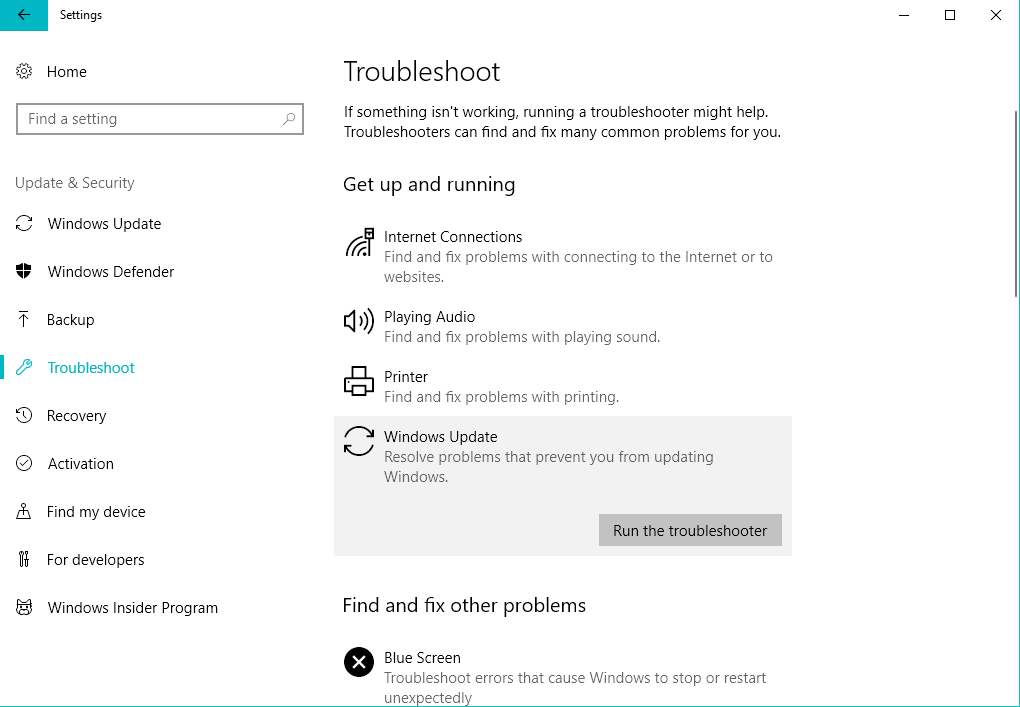
- Kövesse a képernyőn megjelenő további utasításokat, és hagyja, hogy a varázsló megtalálja a problémákat.
- Indítsa újra a számítógépet.
A legjobb hibaelhárító eszközt keresi? Itt vannak a legjobb választásaink.
2. megoldás - Ideiglenesen tiltsa le a víruskeresőt
Az internet mai állapotában az antivírus elengedhetetlen. Nagyon sok jelentés azonban arról szól, hogy egy víruskereső megoldás bizonyos felhasználók számára blokkolja a Windows Update funkciót.
A fő gyanúsítottak a McAfee és a Norton, de ez általában változik, mivel a többi antimalware megoldás nagy része ugyanazokat a problémákat okozhatja.
Nem javasoljuk az antivírus teljes eltávolítását, inkább egyelőre tiltsuk le, amíg a frissítéseket nem sikerül terjeszteni és telepíteni.
Miért kell letiltania a McAfee-t a Windows 10 frissítése előtt? Tudja meg praktikus útmutatónkból!
3. megoldás - Futtassa az SFC-vizsgálatot
Az alapvető rendszerfájlok sérülése miatt a frissítések (amelyek a legújabb Windows-iteráció részét képezik) blokkolva lesznek.
Ennek megoldása és a rendszer integritásának lehetséges hibáinak kijavítása érdekében futtassa az SFC-t. A Rendszerfájl-ellenőrző a megfelelő eszköz a munkához, és ennek futtatásához:
- A Windows keresősávba írja be a CMD parancsot.
- Kattintson a jobb gombbal a gombra Parancssor és futtassa rendszergazdaként.
- A parancsmezőbe írja be a következő parancsot, és nyomja meg az Enter billentyűt:
- sfc / scannow

- sfc / scannow
- Várja meg a szkennelési eljárás befejezését, és próbálja meg újra a frissítést.
4. megoldás - Használja a DISM-et
Amikor az SFC elmarad, a DISM-nek kell átvennie a helyét. A „Deployment Image Servicing and Management” eszköz az SFC-hez hasonlóan a megemelt parancskonzolon keresztül fut.
Miután futtatta, ellenőrzi a rendszerfájlok sérülését és visszaállítja azokat az alapértelmezett értékekre. Ezzel kijavítja a frissítési hibát.
A DISM futtatásához a parancssorban:
- típus cmd a Keresésben kattintson a jobb gombbal a Parancssor és futtassa rendszergazdaként.
- A parancssorba másolja be ezeket a sorokat egyenként, majd nyomja meg az Enter billentyűt mindegyik után:
- DISM / online / Cleanup-Image / ScanHealth
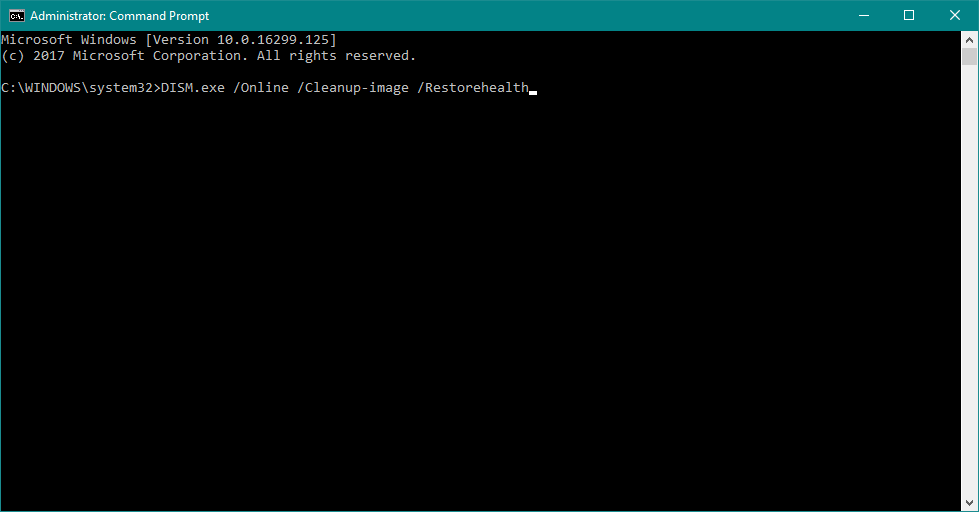
- DISM / Online / Cleanup-Image / RestoreHealth
- DISM / online / Cleanup-Image / ScanHealth
- Várjon, amíg az eljárás véget ér (akár 10 percig is eltarthat).
- Indítsa újra a számítógépet.
Epikus útmutató riasztás! Minden, amit tudnod kell a DISM-mel való együttműködésről.
5. megoldás - A frissítési szolgáltatások visszaállítása
A frissítési szolgáltatások visszaállítása különféle módokon történhet, de úgy gondoljuk, hogy a kötegelt szkriptet tartalmazó szám a legjövedelmezőbb. Futtatása egyszerű, emellett rengeteg időt takarít meg Önnek.
Ha meg akarja szokni a kötegelt szkript önálló létrehozását, ellenőrizze az ebben megadott lépéseket cikk.
6. megoldás - Telepítse manuálisan a frissítést
Végül, ha az előző lépések egyike sem javította a „0x800ffff” hibát, akkor is van alternatíva.
Ha biztos abban, hogy melyik pontos frissítés okozza a problémát, manuálisan megszerezheti azt, és elkerülheti a hibát.
Kövesse ezeket az utasításokat a kellemetlen frissítés letöltéséhez és telepítéséhez, valamint a probléma megoldásához:
- Másolja a problémás frissítési fájl.
- Menj Microsoft katalógus itt.
- Illessze be a nevet a dedikáltba keresőmező.
- Töltse le a fájlt. Győződjön meg róla, hogy reagál a rendszer architektúrájára (x86 vagy x64).
- Telepítse a frissítési fájlt.
- Indítsa újra a számítógépet.
Mi a teendő, ha a Windows Update nem települ? Nézze meg praktikus útmutatónkat!
Ez az. Ne felejtse el megosztani az alábbi megjegyzések részben bemutatott alternatív megoldásokat vagy kérdéseket. Várom válaszukat.
KAPCSOLÓDÓ TÖRTÉNETEK, AMELYEKET ELLENŐRI KELL:
- A Windows Update nem működik a Windows 10 rendszeren [Javítás]
- Javítás: A frissítések és a beállítások nem nyílnak meg a Windows 10 rendszerben
- Javítás: Nincs internetkapcsolat a Windows frissítések telepítése után
- Windows 10 frissítési hiba 0x80080008 [Javítás]

![Hogyan vetítse iPhone és iPad készülékét számítógépére [Legjobb szoftver]](/f/a9496087b7f1095cbcfbe3c56f218886.jpg?width=300&height=460)
